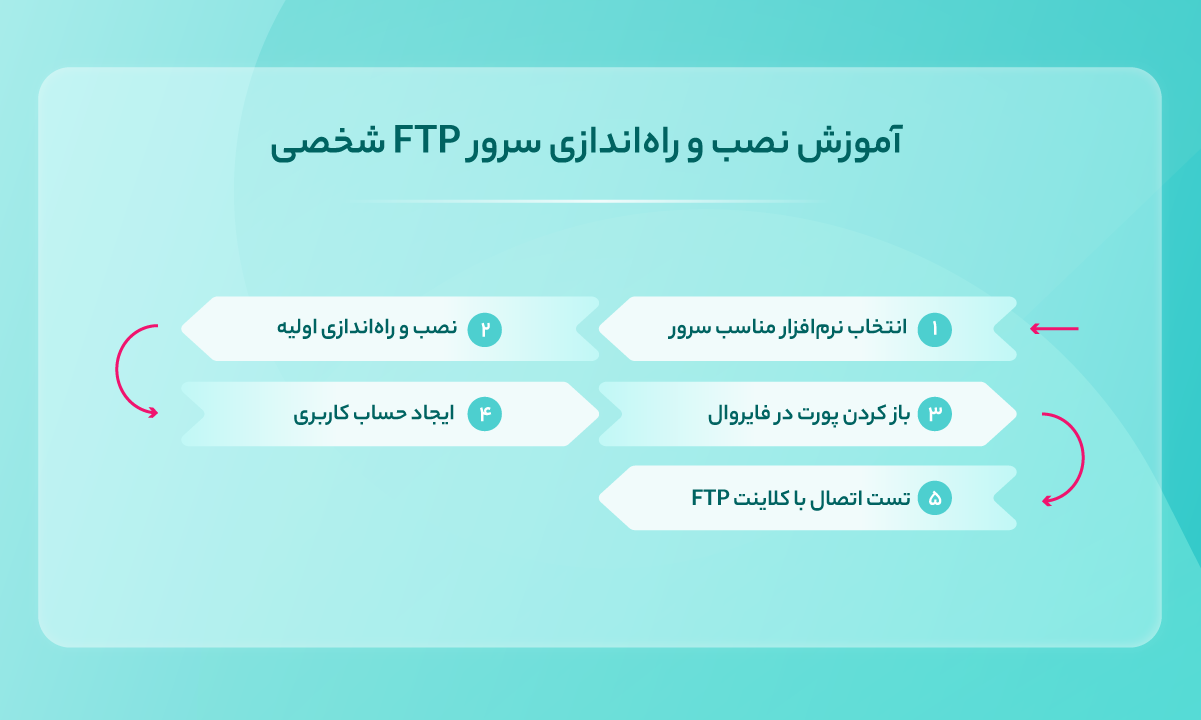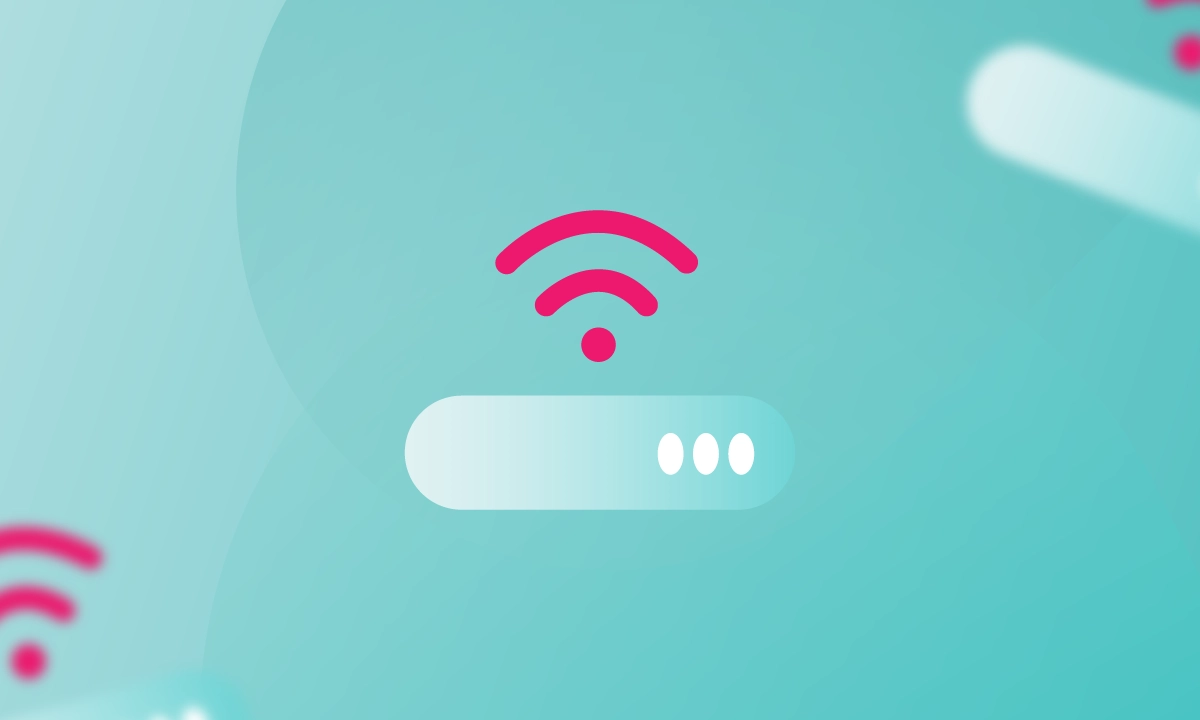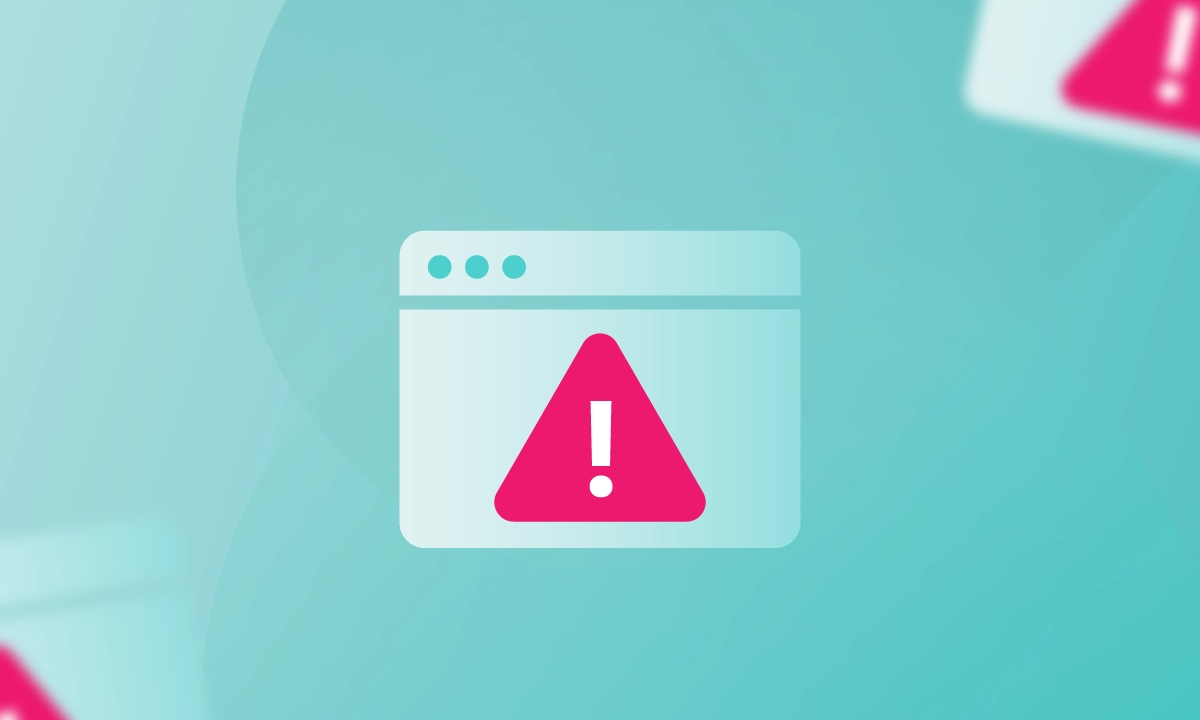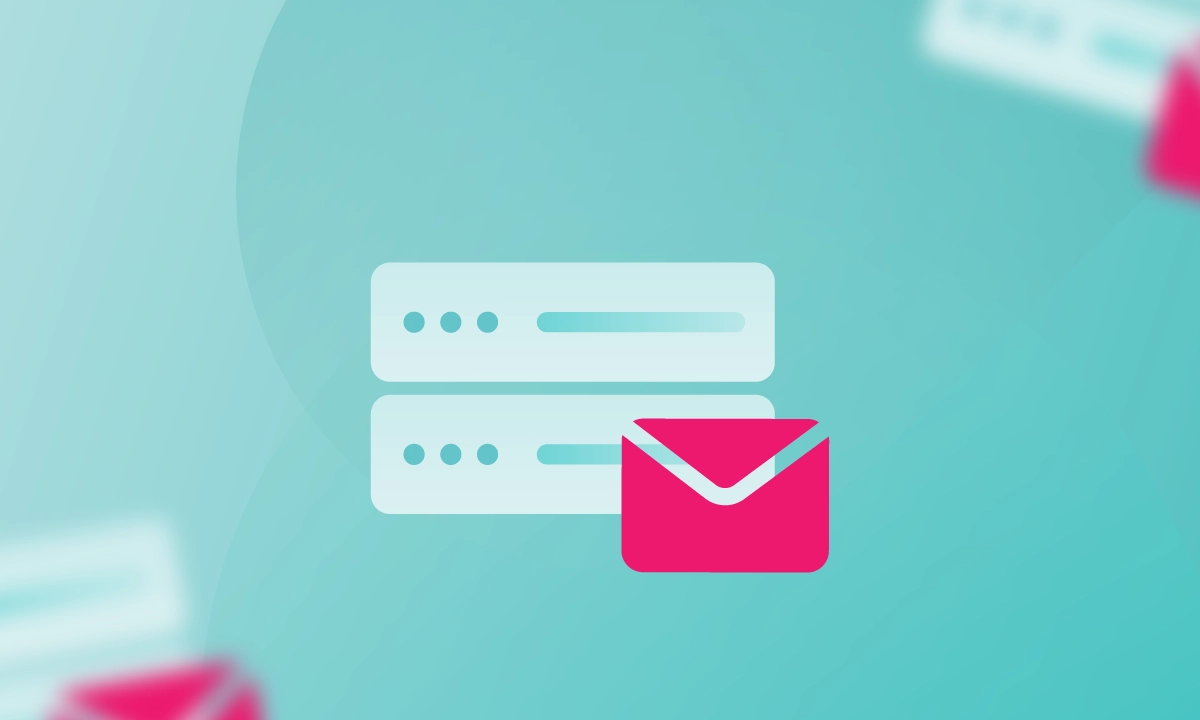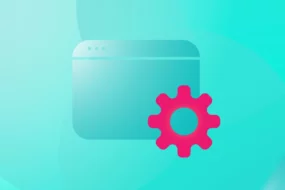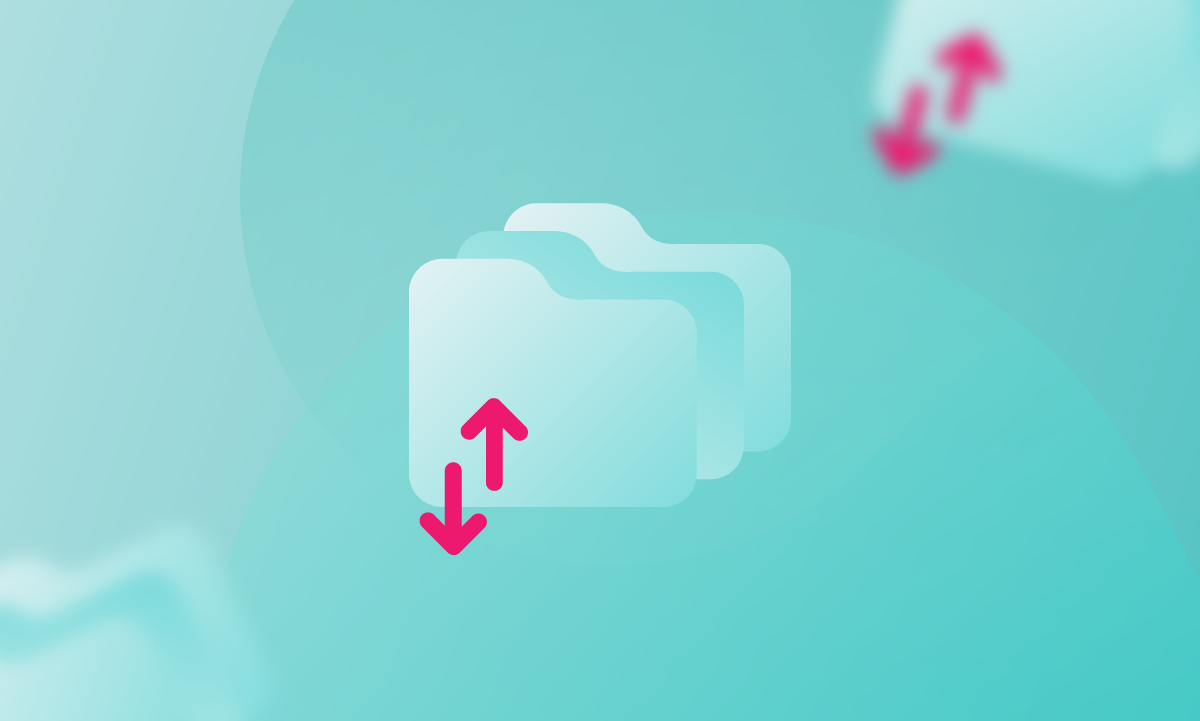
FTP کوتاهشدهی عبارت File Transfer Protocol بهمعنای پروتکل انتقال فایل است. این پروتکل یکی از قدیمیترین روشها برای ارسال و دریافت فایل بین دو سیستم از طریق شبکه است. FTP به کاربران اجازه میدهد فایلهایی را از رایانهی خود به سرور منتقل کنند یا برعکس از سرور فایل دریافت کنند.
در هر سیستم دیجیتالی که با فایلها سروکار دارد، انتقال داده بین دستگاهها یک نیاز پایهای است. از توسعهی وبسایت گرفته تا مدیریت سرورها، همیشه لازم است فایلهایی بین کاربر و سرور جابهجا شوند. با اینکه ابزارهای جدیدتر و امنتری مانند SFTP یا سرویسهای ابری در دسترس هستند، FTP همچنان در بسیاری از زیرساختها و کاربردهای عملی حضور دارد.
در ادامهی این مقاله، با جزییات بیشتری بررسی میکنیم که FTP چیست؟ چطور کار میکند؟ چه مزایا و محدودیتهایی دارد؟ و چطور میتوان به شکل امن از آن استفاده کرد.
FTP چیست و چه کاربردی دارد؟
FTP یک پروتکل استاندارد شبکه است که برای انتقال فایل بین یک کلاینت (کاربر) و یک سرور استفاده میشود. این پروتکل از مدل معماری کلاینت-سرور پیروی میکند؛ بهاینمعنا که یک کاربر از طریق نرمافزاری به نام کلاینت FTP به یک سرور متصل میشود تا فایلهایی را ارسال یا دریافت کند.
در زمانهایی که نیاز است فایلهای یک وبسایت را روی هاست آپلود کنید، نسخهی پشتیبان از سرور تهیه یا مجموعهای از فایلها با سرعت زیاد بین دو دستگاه منتقل شود، FTP یکی از روشهای موثر به حساب میآید. این پروتکل برخلاف HTTP یا HTTPS که برای مرور صفحات وب استفاده میشوند، بهطور ویژه برای مدیریت فایلها طراحی شده است.
در بسیاری از شرکتها از FTP برای پشتیبانگیری، آرشیو اطلاعات، بهروزرسانی نرمافزارها یا هماهنگی فایلها بین تیمها استفاده میشود. همچنین در محیطهایی که نیاز به انتقال دستهجمعی فایلهای بزرگ دارند، FTP همچنان یک راهحل ساده و قابل اتکا بهشمار میرود.
تاریخچه FTP: از پیدایش تا امروز
Abhay Bhushan در دههی ۱۹۷۰ میلادی پروتکل FTP را طراحی کرد. این پروتکل یکی از نخستین ابزارهای رسمی برای انتقال فایل در شبکههای رایانهای بود. در آن زمان، اینترنت به شکل امروزی وجود نداشت و ارتباط بین رایانهها از طریق شبکههایی مانند ARPANET انجام میشد.
نسخهی اولیه FTP در سال ۱۹۷۱ با نام RFC 114 منتشر شد و بهمرور بهروزرسانیهایی را تجربه کرد. نسخهی پایدارتر آن با نام RFC 959 در سال ۱۹۸۵ منتشر شد که هنوز هم بسیاری از نرمافزارهای کلاینت و سرور FTP از همین نسخه پشتیبانی میکنند. این نسخه ساختار کلی ارتباط کلاینت و سرور، فرمانها، کدهای پاسخ و نحوهی مدیریت اتصالها را تعریف کرد.
با گسترش اینترنت، استفاده از FTP در حوزههایی مانند مدیریت فایلها در وبسایتها، میزبانی دادهها و توسعهی نرمافزار رشد قابل توجهی داشت. با این حال، به دلیل فقدان رمزنگاری در FTP، بهمرور نسخههای امنتر آن مانند FTPS (افزودن لایه TLS/SSL به FTP) و SFTP (پروتکل مستقل بر پایهی SSH) توسعه یافتند.
FTP چگونه کار میکند؟
FTP با مدل کلاینت–سرور کار میکند. یعنی کلاینت درخواستهایی برای انتقال فایل میفرستد و سرور به آنها پاسخ میدهد. این ارتباط از طریق دو کانال جداگانه انجام میشود:
- کانال فرمان (Command Channel): برای ارسال دستورها (مانند ورود، لیست پوشهها، حذف فایل) استفاده میشود و روی پورت ۲۱ برقرار میماند.
- کانال داده (Data Channel): برای انتقال واقعی فایلها استفاده میشود و بسته به حالت انتخابشده، روی پورت ۲۰ یا پورت دیگری فعال میشود.
حالتهای عملیاتی FTP
FTP دو حالت عملیاتی برای برقراری اتصال داده دارد که نحوهی تعامل سرور و کلاینت را در زمان انتقال فایل تعیین میکند.
Active Mode
در این حالت، کلاینت ابتدا کانال فرمان را برقرار میکند و سپس سرور از طریق پورت ۲۰ خود به کلاینت متصل میشود تا کانال داده را ایجاد کند. این روش در شبکههایی که سرورها میتوانند به کلاینتها متصل شوند (بدون محدودیت فایروال یا NAT) بهخوبی کار میکند. اما در بیشتر شبکههای مدرن، فایروالها این اتصال برگشتی از سمت سرور را مسدود میکنند.
Passive Mode
در این حالت، کلاینت خودش هر دو کانال (فرمان و داده) را راهاندازی میکند. سرور فقط پورت خاصی را اعلام میکند و منتظر اتصال کلاینت میماند. به دلیل سازگاری بیشتر با فایروالها و روترهای NAT، این حالت در محیطهای امروزی بیشتر استفاده میشود.
حالتهای انتقال داده در FTP
FTP از سه روش اصلی برای انتقال داده پشتیبانی میکند:
- Stream Mode: رایجترین حالت، که دادهها بهشکل جریان پیوسته ارسال میشوند. بیشتر کلاینتها و سرورها همین روش را بهطور پیشفرض بهکار میبرند.
- Block Mode: در حالت Block، دادهها به بلاکهای جداگانه با هدر مشخص تقسیم میشوند. این روش برای زمانی مناسب است که نیاز به کنترل دقیقتر روی انتقال فایل وجود دارد.
- Compressed Mode: در این روش، دادهها قبل از انتقال فشرده میشوند. استفاده از این حالت، کمتر رایج است و وابسته به پشتیبانی کلاینت و سرور است.
انواع دسترسیهای FTP
دسترسی به سرور FTP بهشکل عمومی یا خصوصی تنظیم میشود. بسته به هدف استفاده، سطح امنیت موردنظر و ساختار سرور مدیر سیستم یکی از این روشها را انتخاب میکند.
Anonymous FTP (دسترسی عمومی)
در این حالت، کاربرها میتوانند بدون نیاز به وارد کردن نام کاربری و رمز عبور به سرور متصل شوند. بهطور معمول فقط اجازهی دانلود فایلها در این نوع دسترسی داده میشود، نه بارگذاری یا تغییر محتوا. این روش در انتشار فایلهای عمومی مانند نرمافزارهای متنباز یا گزارشهای سازمانی استفاده میشود.
مزیت اصلی Anonymous FTP، دسترسی سریع و بدون نیاز به احراز هویت است. با این حال، به دلیل نبود کنترل روی کاربران، در محیطهای حساس یا دادههای خصوصی توصیه نمیشود.
دسترسی خصوصی و ایمن
در این نوع دسترسی، کاربران باید نام کاربری و رمز عبور معتبر داشته باشند تا بتوانند به فایلها دسترسی پیدا کنند. این روش، معمولترین حالت استفاده در سرورهای میزبانی، توسعهی وب و پشتیبانگیری است.
برای افزایش امنیت FTP، توصیه میشود که از نسخههای رمزنگاریشدهی FTP مانند SFTP یا FTPS استفاده شود.
محدودیتهای دسترسی
مدیر سرور میتواند محدودیتهای مختلفی برای کنترل دسترسی کاربران اعمال کند:
- محدود کردن دسترسی به پوشههای مشخص
- تعریف سطح دسترسی (فقط خواندن، فقط نوشتن، کامل)
- محدود کردن اتصال بر اساس IP یا موقعیت جغرافیایی
- تنظیم زمانبندی برای دسترسی به سرور
این تنظیمات کمک میکنند که انتقال فایل تحت FTP بهشکلی ایمنتر و کنترلشدهتر انجام شود.
تفاوت بین SFTP ،FTP و FTPS
برای درک تفاوت بین FTP و نسخههای امنتر آن، لازم است ابتدا با دو پروتکل SFTP و FTPS آشنا شویم. این دو روش هرچند برای انتقال فایل ساخته شدهاند، ولی تفاوتهای اساسی در ساختار، شیوه رمزنگاری و نحوهی اتصال دارند. در ادامه، ابتدا به تعریف این دو پروتکل میپردازیم و بعد آنها را با FTP مقایسه میکنیم.
SFTP چیست؟
SFTP مخفف SSH File Transfer Protocol است. این پروتکل مستقل، بر پایهی SSH توسعه داده شده و تمام تبادل اطلاعات در آن بهشکل رمزنگاریشده انجام میشود.
SFTP فقط از یک اتصال استفاده میکند که هم برای ارسال فرمان و هم برای انتقال فایل کاربرد دارد. این اتصال از پورت ۲۲ عبور میکند و تمام دادهها، از جمله نام کاربری، رمز عبور و محتوای فایلها با الگوریتمهای رمزنگاری محافظت میشوند.
FTPS چیست؟
FTPS نسخهای از پروتکل FTP است که با افزودن لایهی رمزنگاری SSL/TLS ایمن شده است. برخلاف SFTP که ساختار مستقلی دارد، FTPS از همان فرمانها و ساختار FTP استفاده میکند، اما ارتباط بین کلاینت و سرور را رمزنگاری میکند.
در جدول زیر، سه پروتکل را از نظر ساختار، رمزنگاری، نحوه اتصال و کاربرد با هم مقایسه کردهایم:
| ویژگی | FTP | FTPS | SFTP |
| رمزنگاری | ندارد | دارد (SSL/TLS) | دارد (SSH) |
| پورت پیشفرض | 21 (کنترل) / 20 (داده) | 21 (explicit) / 990 (implicit) | 22 |
| ساختار ارتباط | دو کانال (کنترل + داده) | دو کانال (کنترل + داده) | یک کانال |
| تطبیقپذیری با فایروال | پایین | متوسط | بالا |
| استقلال پروتکل | پایه | وابسته به FTP | مستقل از FTP |
| کاربرد رایج | شبکههای داخلی | سرورهای میزبانی کلاسیک | فضای ابری و سازمانی |
کاربردهای FTP در مدیریت وبسایت و سرور
پروتکل FTP هنوز هم یکی از ابزارهای رایج در مدیریت فایلها و تعامل با سرورهاست. در این بخش، به کاربردهای رایج FTP میپردازیم.
۱. آپلود و ویرایش فایلهای وبسایت
یکی از رایجترین کاربردهای FTP، انتقال فایلهای وبسایت از سیستم محلی به هاست است. توسعهدهندگان میتوانند پوشههای کامل پروژه، تصاویر، افزونهها یا قالبها را به سرور منتقل کنند یا فایلهایی را بهروزرسانی کنند.
۲. تهیه نسخه پشتیبان (Backup)
FTP امکان ایجاد نسخههای پشتیبان دورهای از سایت یا پایگاه داده را ایجاد میکند. در سناریوهای حرفهایتر، میتوان از اتوماسیون FTP برای زمانبندی دریافت فایلهای پشتیبان استفاده کرد تا بدون دخالت دستی، آخرین وضعیت فایلها ذخیره شود.
۳. تبادل فایل بین سیستمها و کاربران
FTP میتواند مانند یک مخزن مرکزی برای اشتراک فایل استفاده شود. اعضای تیم یا کاربران میتوانند به یک سرور مشترک متصل شده و فایلها را آپلود یا دانلود کنند. این کاربرد در محیطهایی مانند آموزش، رسانه یا شرکتهای طراحی، که فایلهای سنگین جابهجا میکنند، بسیار مفید است.
۴. اتوماسیون فرآیندهای مرتبط با فایل
با استفاده از اسکریپتهای زمانبندیشده یا ابزارهای مدیریت فایل، میتوان عملیات FTP مانند آپلود، دانلود یا حذف فایل را بهطور خودکار در ساعتهای مشخص اجرا کرد. این قابلیت بهخصوص در شرکتهایی که نیاز به همگامسازی مداوم بین سرورها دارند اهمیت دارد.
۵. انتقال داده در محیطهای سازمانی
در بسیاری از سازمانها از FTP برای ارسال امن فایلها به شرکای تجاری یا سرورهای داخلی استفاده میشود. با استفاده از نسخههای امن FTP مانند FTPS و SFTP، میتوان اطمینان داشت که اطلاعات حساس در طول مسیر در معرض خطر قرار نمیگیرند.
مزایای FTP چیست
با وجود پیدایش روشهای جدیدتر برای انتقال فایل، FTP همچنان در بسیاری از پروژهها و زیرساختها به کار گرفته میشود. دلیل این ماندگاری، مزایایی است که این پروتکل در شرایط مشخص ارایه میدهد. در این بخش، مهمترین مزایای FTP را مرور میکنیم.
- کاربری آسان برای همه: اتصال و کار با FTP نیاز به دانش فنی بالا ندارد و ابزارهای متعددی برای آن وجود دارد.
- سرعت انتقال فایلهای بزرگ: امکان جابهجایی فایلهای پر حجم بدون محدودیت.
- سازگاری بالا: روی اکثر سیستمعاملها و سرویسهای میزبانی پشتیبانی میشود.
- تنظیم سطح دسترسی: میتوان برای هر کاربر سطح دسترسی خاص تعریف کرد.
- امکان اتوماسیون: قابل استفاده در اسکریپتها و زمانبندیهای انتقال فایل.
معایب FTP و محدودیتهای امنیتی آن
با وجود مزایایی که FTP در انتقال و مدیریت فایلها ارایه میدهد، این پروتکل محدودیتها و ضعفهایی هم دارد، بهخصوص از نظر امنیت. در این بخش به مشکلات رایج FTP میپردازیم که در استفاده از آن باید درنظر گرفته شوند.
- بدون رمزنگاری: اطلاعات بهشکل متن ساده منتقل میشود.
- آسیبپذیری در شبکههای ناامن: در برابر شنود و حملات MITM مقاوم نیست.
- پیکربندی سخت در پشت فایروال: نیاز به تنظیمات خاص برای انتقال داده.
- پشتیبانی نکردن از احراز هویت قوی: فقط از نام کاربری و رمز ساده استفاده میکند.
- محدودیت در استفاده سازمانی: با بسیاری از سیاستهای امنیتی مدرن همخوان نیست.
شیوه استفاده از FTP: راهنمای کامل برای کاربران مبتدی
برای اتصال به سرور FTP، به اطلاعات ورود (آدرس سرور، نام کاربری، رمز عبور و پورت) و یک کلاینت FTP نیاز دارید. اتصال میتواند از طریق نرمافزارهای اختصاصی یا ابزارهای داخلی سیستمعامل انجام شود.
آموزش گامبهگام اتصال FTP
۱. نرمافزار کلاینت را باز کنید: مانند FileZilla
۲. آدرس سرور، یوزرنیم و پسورد را وارد کنید.
۳. پورت را (معمولن ۲۱ یا ۲۲) مشخص کنید.
۴. روی «Connect» کلیک کنید تا ارتباط برقرار شود.
۵. فایلها را بین سیستم و سرور جابهجا کنید.
اتصال در ویندوز
در ویندوز ۱۰ و ۱۱ میتوانید از طریق File Explorer به FTP متصل شوید. مراحل:
- در فایل اکسپلورر، روی فضای خالی کلیک راست و گزینهی Add a network location را انتخاب کنید.
- آدرس سرور FTP را وارد کنید (مانند ftp://yourserver.com).
- در مرحله بعد نام کاربری وارد شده و رمز هنگام اتصال خواسته میشود.
- پس از اتصال، پوشهی FTP مانند یک درایو شبکهای در سیستم قابل مشاهده است.
اگر قصد دارید FTP را در محیط ویندوز پیادهسازی کنید، میتوانید باخرید سرور مجازی ویندوز این فرآیند را سادهتر کنید.
اتصال در macOS
کاربران مک میتوانند با استفاده از Finder مراحل زیر را طی کنند:
از منوی بالا مسیر Go > Connect to Server را باز کنید.
آدرس سرور را بهشکل کامل وارد کنید (ftp://yourserver.com).
روی Connect کلیک کرده و در صورت نیاز نام کاربری و رمز را وارد کنید.
پس از اتصال، فایلها در Finder نمایش داده میشوند.
اتصال در لینوکس
در لینوکس میتوان از دو روش اصلی استفاده کرد:
- ترمینال: با اجرای دستور [ftp [hostname وارد محیط متنی میشوید و میتوانید از فرمانهایی مانند get ،put ،ls و quit برای مدیریت فایلها استفاده کنید.
- مانت کردن FTP با curlftpfs: اگر بخواهید پوشهی FTP مانند یک دایرکتوری عادی در سیستم عمل کند، میتوانید از curlftpfs استفاده کرده و آن را روی مسیر دلخواه مانت کنید.
نرمافزارهای رایج FTP
- FileZilla: محبوبترین کلاینت رایگان، قابل استفاده در همه سیستمعاملها
- Cyberduck: مناسب برای کاربران macOS
- WinSCP: مخصوص ویندوز، با قابلیت اسکریپتنویسی و انتقال امن
آموزش نصب و راهاندازی سرور FTP شخصی
راهاندازی سرور FTP شخصی به کاربران اجازه میدهد کنترل کاملتری روی فایلها و دسترسی کاربران داشته باشید. در ادامه، مراحل نصب و نکات امنیتی را مرور میکنیم:
۱. انتخاب نرمافزار مناسب سرور
بسته به سیستمعامل، نرمافزارهای مختلفی وجود دارد. برای ویندوز معمولن از FileZilla Server استفاده میشود و برای لینوکس گزینههایی مانند vsftpd یا ProFTPD رایج هستند.
۲. نصب و راهاندازی اولیه
- در ویندوز: فایل نصبی را اجرا کرده، پورت موردنظر (معمولن ۲۱) را مشخص کنید و سپس وارد محیط مدیریت شوید.
- در لینوکس: با استفاده از ترمینال، بسته را نصب کنید (sudo apt install vsftpd) و فایل پیکربندی را ویرایش کنید.
۳. ایجاد حساب کاربری
برای هر کاربر یک نام کاربری و رمز عبور تعیین میشود و مسیر دسترسی (برای مثال یک پوشهی خاص) و سطح مجوز تعریف میشود (خواندن، نوشتن، حذف).
۴. باز کردن پورت در فایروال
اطمینان حاصل کنید که پورت سرور (۲۱ برای FTP یا پورت مشخصشده برای SFTP/FTPS) در فایروال باز باشد. برای حالت Passive باید بازهی مشخصی از پورتها نیز تعریف شود.
۵. تست اتصال با کلاینت FTP
از طریق FileZilla یا نرمافزار مشابه، به سرور متصل شوید و بررسی کنید که اتصال و انتقال فایلها بهدرستی انجام میشود.
اگر بهدنبال تست اولیه یا پروژههای سبک هستید، استفاده از یک VPS رایگان میتواند شروع خوبی باشد.
نکات و توصیههای امنیتی
- از رمزهای قوی و منحصربهفرد برای حسابهای کاربری استفاده کنید.
- امکان ورود ناشناس (Anonymous Login) را غیرفعال کنید.
- فقط به آیپیهای مشخص اجازه اتصال بدهید یا اتصال را به یک شبکهی داخلی محدود کنید.
- در صورت امکان از FTPS یا SFTP برای رمزنگاری اطلاعات استفاده کنید.
- لاگها و گزارشها را فعال نگه دارید تا در صورت بروز مشکل قابل پیگیری باشند.
نرمافزارهای مناسب برای ایجاد سرور FTP
- FileZilla Server
- vsftpd
- ProFTPD
- Pure-FTPd
بهترین نرمافزارهای FTP برای انتقال فایل
| نام نرمافزار | سیستمعامل | پشتیبانی از پروتکلها | ویژگیهای شاخص |
| FileZilla | ویندوز، مک، لینوکس | FTP, FTPS, SFTP | رایگان، پایدار، رابط کاربری ساده، مدیریت همزمان چند اتصال |
| Cyberduck | ویندوز، مک | FTP, SFTP, فضای ابری | پشتیبانی از Google Drive و S3، رابط مینیمال |
| WinSCP | ویندوز | FTP, FTPS, SFTP | مناسب برای اتوماسیون و اسکریپتنویسی، رابط آشنا برای کاربران ویندوز |
| Total Commander | ویندوز (با افزونه) | FTP (با افزونه) | فایل منیجر دوپنجرهای، مناسب برای مدیریت فایلهای محلی و سروری |
| AndFTP | اندروید | FTP, FTPS, SFTP | نسخهی موبایلی رایگان، مناسب برای مدیریت فایلها با گوشی |
| FTPManager | iOS | FTP, SFTP | قابل استفاده روی آیفون و آیپد، مدیریت پوشهها و فایلهای سرور با رابط ساده |
نکات امنیتی در استفاده از FTP
برای جلوگیری از دسترسی غیرمجاز و افزایش ایمنی در انتقال فایل، رعایت نکات امنیتی هنگام استفاده از FTP لازم است.
- از SFTP یا FTPS بهجای FTP ساده استفاده کنید تا انتقال فایلها بهشکل رمزنگاریشده انجام شود.
- سطح دسترسی کاربران را محدود کنید و برای هر حساب، رمز عبور قوی و منحصربهفرد تعریف کنید.
- دسترسی به سرور را از طریق فایروال کنترل و فقط به آیپیهای مشخص اجازه اتصال بدهید.
اگر از سرور عمومی استفاده میکنید، مهاجرت به یک VPS امن و اختصاصی میتواند خطر حملات را کاهش دهد.
استفاده از FTP در سرورهای ابری و اختصاصی
FTP در کنار سرورهای فیزیکی، در زیرساختهای ابری نیز برای انتقال فایلها، مدیریت داده و پشتیبانگیری بهکار میرود.
اتصال FTP از طریق فضای ابری
برای استفاده از FTP در فضای ابری، مراحل زیر معمولن طی میشود:
- انتخاب سرویس ابری
ابتدا باید یک سرویس ابری مناسب انتخاب کنید. از جمله گزینهها میتوان به سرور ابری آروان کلاد اشاره کرد. - ایجاد حساب کاربری
پس از انتخاب سرویس، باید یک حساب کاربری در پلتفرم ابری ایجاد کنید و منطقه جغرافیایی سرور (Region) را انتخاب کنید. - دریافت اطلاعات اتصال FTP
اطلاعات مورد نیاز شامل آدرس سرور، پورت، نام کاربری و رمز عبور معمولن از طریق پنل مدیریت سرویس در اختیار شما قرار میگیرد. - استفاده از کلاینت FTP
با نرمافزارهایی مانند FileZilla، WinSCP یا Cyberduck به فضای ابری متصل شوید. حین اتصال، نوع پروتکل (FTP، FTPS یا SFTP) را هم مشخص کنید. - وارد کردن اطلاعات و برقراری اتصال
اطلاعات اتصال را در کلاینت وارد کنید و پس از اتصال موفق، فایلها را بین سیستم خود و فضای ابری جابهجا کنید.
استفاده از FTP در سرورهای اختصاصی
در سرور اختصاصی، FTP بهطور معمول برای مدیریت فایلهای وبسایت، گرفتن نسخهی پشتیبان یا انتقال داده بین چند سرور داخلی استفاده میشود. از آنجاییکه در این حالت کنترل کامل در اختیار کاربر است، میتوان سطح دسترسی، رمزنگاری و سیاستهای امنیتی را بهطور دقیق تنظیم کرد.
پروتکلهای جایگزین FTP برای انتقال امن فایل
برای انتقال امنتر فایلها بهجای FTP، میتوانید از گزینههای زیر استفاده کنید:
- SFTP: بر پایهی SSH، مناسب برای انتقال امن فایلها
- FTPS: رمزنگاریشده با SSL/TLS
- HTTPS: انتقال فایل ساده و امن از راه مرورگر
- WebDAV: مدیریت و اشتراکگذاری فایل از راه مرورگر
- rsync: ابزار قدرتمند برای همگامسازی فایلها در لینوکس
چگونه FTP را در سرورهای مجازی ویندوز فعال کنیم؟
راهاندازی FTP سرور در ویندوز شامل چهار مرحلهی اصلی است:
- نصب FTP Server از راه Server Manager
- ایجاد سایت FTP با استفاده از IIS Manager
- انجام تنظیمات فایروال و دسترسیها
- اتصال به سرور از طریق IP، پورت و نام کاربری تعیینشده
نکاتی برای انتخاب بهترین سرور FTP
برای انتخاب یک سرور FTP مناسب، به این ویژگیها توجه کنید:
- سازگاری با سیستمعامل (ویندوز یا لینوکس)
- امنیت بالا (پشتیبانی از SFTP یا FTPS)
- امکان مدیریت کاربران و سطوح دسترسی
- پشتیبانی از لاگگیری و مانیتورینگ اتصالها
- رابط کاربری ساده یا قابلیت پیکربندی پیشرفته
- پایداری و سرعت در انتقال فایل
اگر به دنبال راهاندازی سروری هستید که همیشه در دسترس باشد و قطعی نداشته باشد، آشنایی با مفهوم high availability چیست میتواند به شما کمک کند.
رفع مشکلات رایج در FTP
در هنگام استفاده از FTP ممکن است با خطاهایی مانند موارد زیر روبهرو شوید:
- خطای 530 (Login authentication failed): بررسی کنید که نام کاربری و رمز عبور درست وارد شدهاند و کاربر مجوز دسترسی دارد.
- خطای 550 (Permission denied): معمولن به دلیل نداشتن مجوز خواندن/نوشتن در مسیر مشخص شده است. تنظیمات پوشه و مجوزهای کاربران را بررسی کنید.
- عدم اتصال یا Timed Out: تنظیمات فایروال یا آدرس IP و پورت را چک کنید. مطمین شوید پورت 21 (یا پورت تعیینشده) باز و قابل دسترسی است.
جمع بندی
با وجود توسعهی فناوریهای جدیدتر مانند SFTP و FTPS، پروتکل FTP همچنان جایگاه خود را در زیرساختهای مختلف حفظ کرده است. سادگی در استفاده، سرعت بالا در انتقال فایلهای حجیم، سازگاری گسترده با سیستمعاملها و امکان اتوماسیون، دلایلی هستند که این پروتکل را در پروژههای مختلف وب و مدیریت سرور قابل اتکا نگه داشتهاند.
البته برای اطمینان از امنیت بیشتر، استفاده از نسخههای رمزنگاریشده FTP در کنار رعایت تنظیمات دسترسی و کنترل فایروال توصیه میشود. در نهایت، شناخت دقیق FTP و ابزارهای مرتبط با آن، به شما این امکان را میدهد که در مدیریت فایلها، پشتیبانگیری و راهاندازی سرورهای مجازی (بهویژه VPS)، عملکردی سریعتر، مطمینتر و ساختاریافتهتر داشته باشید.